Ogranicz edycję do zabezpieczonego dokumentu programu Word 2010

Ochrona ważnych dokumentów przed dostępem z zewnątrz byłaby niezwykle korzystna. Czasami podczas pisania dokumentu pojawia się paląca potrzeba…
Microsoft Visio 2010 posiada wbudowaną funkcję natychmiastowego wysyłania diagramów do programu Outlook jako załączników e-mail. Dzięki temu nie musisz już ręcznie dołączać ich do wiadomości e-mail. Co więcej, podczas wysyłania jako załącznik e-mail, program automatycznie konwertuje diagramy do formatów PDF i XPS.
Otwórz diagram programu Visio 2010, który chcesz wysłać jako załącznik e-mail. W menu Plik kliknij Udostępnij, następnie Wyślij pocztą e-mail, a na koniec Wyślij jako załącznik.
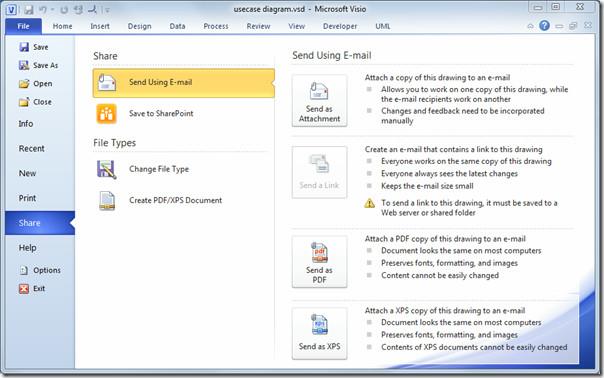
Otworzy się okno tworzenia wiadomości e-mail w programie Outlook z dołączonym plikiem diagramu programu Visio.
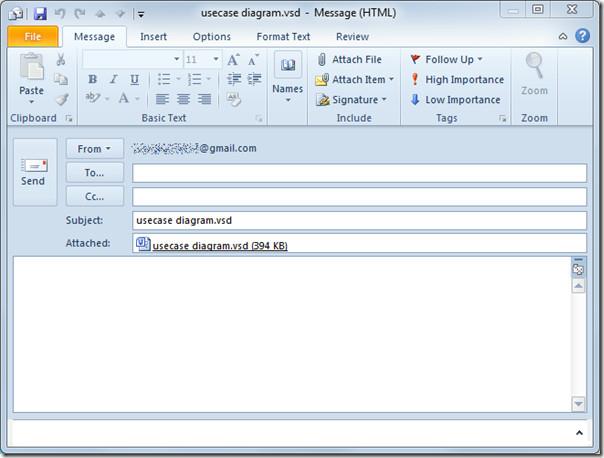
Aby wysłać plik PDF, kliknij „Wyślij jako PDF” w widoku Backstage programu Visio. Diagram programu Visio zostanie przekonwertowany do formatu PDF i załączony do wiadomości e-mail. Kliknij dwukrotnie załączony plik PDF, aby wyświetlić go w domyślnym czytniku PDF.
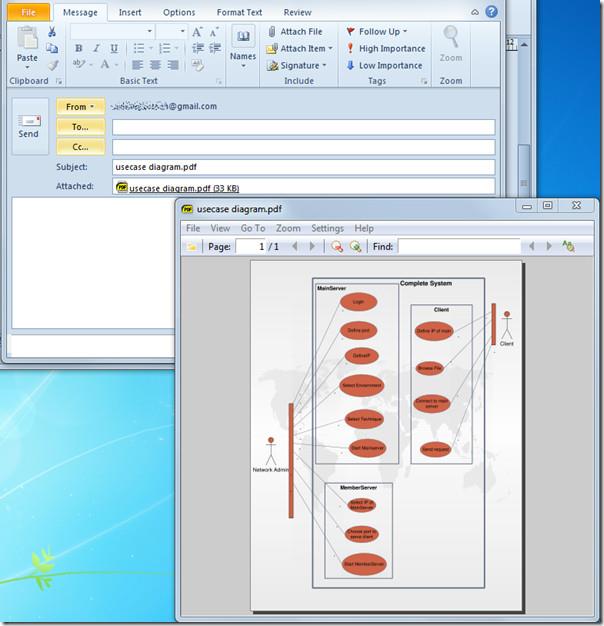
Aby wysłać rysunek programu Visio w formacie XPS, kliknij opcję „Wyślij jako XPS” w widoku Backstage. Najpierw zostanie on przekonwertowany do formatu XPS, a następnie dołączony do wiadomości e-mail. Załączony plik XPS można wyświetlić, klikając go dwukrotnie w oknie tworzenia wiadomości.
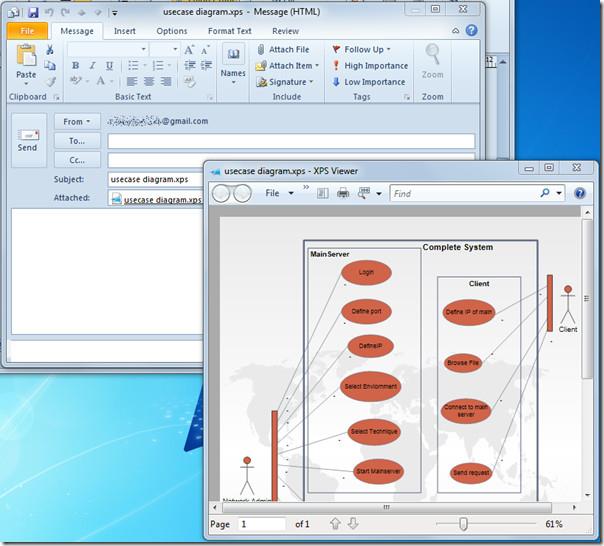
Ochrona ważnych dokumentów przed dostępem z zewnątrz byłaby niezwykle korzystna. Czasami podczas pisania dokumentu pojawia się paląca potrzeba…
Jedną z zalet systemu zarządzania relacyjnymi bazami danych, takiego jak Access 2010, jest łatwe konfigurowanie tabel i relacji z ograniczeniami, aby
W programie MS Access funkcja IIF zwraca jedną wartość, jeśli określony warunek ma wartość PRAWDA, lub inną wartość, jeśli ma wartość FAŁSZ. Funkcja IIF
Wykresy i grafy to doskonały sposób na prezentację danych. Program Microsoft Excel 2010 oferuje niemal każdy typ wykresu i ułatwia jego rysowanie, dzięki czemu
Odstępy są bardzo ważne podczas tworzenia dokumentów, ponieważ wpływają na ich wygląd i prezentację. Możesz je łatwo zwiększyć lub zmniejszyć.
Aplikacje pakietu Microsoft Office zapewniają najłatwiejszy sposób dostosowywania wstążki, kart i paska narzędzi Szybki dostęp, ale co zrobić, gdy trzeba zainstalować nową kopię?
Wykonywanie różnych operacji w programie Access nie jest takie proste, ponieważ RDBMS (system zarządzania relacyjnymi bazami danych) wymaga określonej składni i ograniczeń
Prawie każdy dokument zawiera informacje takie jak: ukryty tekst, informacje o obiekcie, dane osobowe (informacje identyfikujące: nazwisko autora) i inne
Wykresy to jedna z najważniejszych funkcji programu Excel, ale czasami trzeba ich używać w inny sposób. Spróbujemy stworzyć histogram porównawczy.
Zwykle przechowujemy dane w wielu arkuszach kalkulacyjnych, aby sprawdzać dane dla każdego wystąpienia i przeglądać je indywidualnie, ale byłoby wspaniale połączyć wszystkie




![Eksport/import ustawień wstążki i paska narzędzi szybkiego dostępu [Office 2010] Eksport/import ustawień wstążki i paska narzędzi szybkiego dostępu [Office 2010]](https://tips.webtech360.com/resources8/r252/image-8447-0829093801831.jpg)



